Ah, l'umile lista di cose da fare. Se usato male, diventa una fonte di stress e un fattore scatenante per la procrastinazione. Se usato bene, l'elenco delle cose da fare può aiutarti a concentrarti su ciò che devi fare, quando devi farlo.
Ci sono alcuni modi per tenere una lista di cose da fare. Puoi usare carta e penna. È possibile eseguire un gestore di elenchi di cose da fare da riga di comando. Oppure puoi utilizzare un elenco di cose da fare sul desktop.
Quest'ultimo è ciò su cui voglio concentrarmi in questo articolo. Quindi, diamo un'occhiata a quattro gestori di elenchi di cose da fare per il desktop Linux.
Todour
Tempo di confessione:uno dei miei gestori di liste di cose da fare preferiti è Todo.txt. È semplice, portatile e le mie attività si trovano in un semplice file di testo. D'altra parte, Todo.txt è un'applicazione da riga di comando e conosco più di una manciata di utenti Linux che non hanno mai aperto una finestra di terminale.
Entra Todour. È un frontend grafico per i file Todo.txt che ne semplifica l'utilizzo. Todour è semplice e abbastanza scarno, ma è efficace.
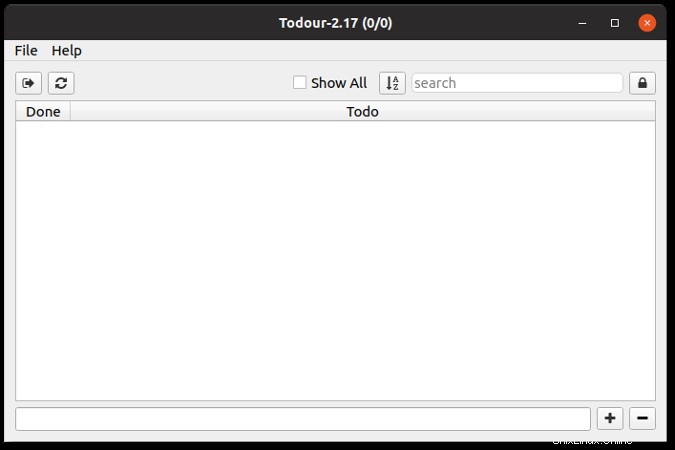
Per utilizzarlo, digita una descrizione della tua attività nel campo in fondo alla finestra.
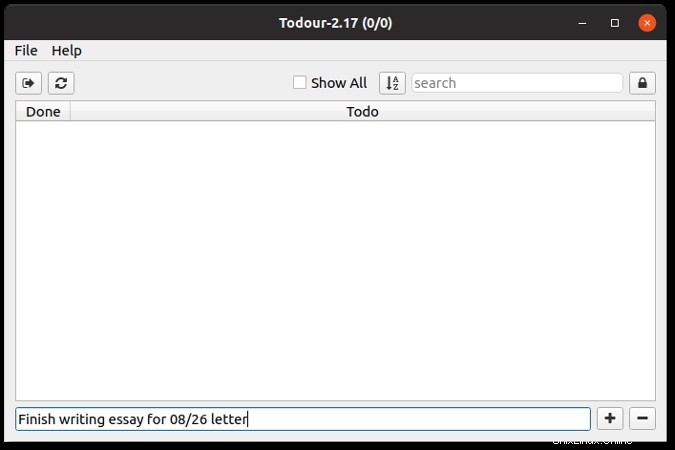
Quando hai finito, premi Invio o fai clic su + pulsante per salvare l'attività. Todour elenca le attività nell'ordine in cui le aggiungi.
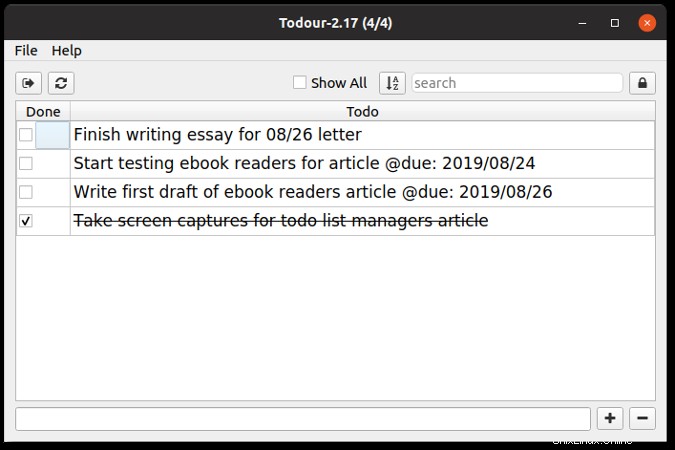
Come Todo.txt, puoi taggare le tue attività per farle risaltare. Ad esempio, per aggiungere una data di scadenza, digita @due: seguito da una data dopo la descrizione. Usa gli hashtag per identificare i progetti o le posizioni per le tue attività, ad esempio, potrei usare l'hashtag #OSDC per indicare il lavoro che sto facendo per Opensource.com.
Prova!
Potresti aver notato che Todour non offre molto in termini di funzionalità. Per alcuni va bene. Altri potrebbero volere qualcosa in più quando si tratta di uno strumento grafico per lavorare con i file Todo.txt. Ecco dove andare per esso! entra.
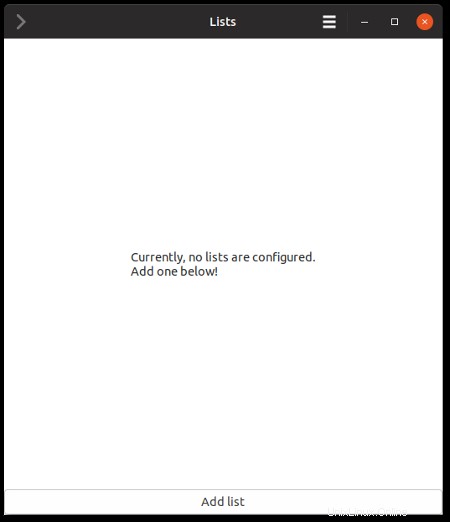
Per iniziare con Go For It! devi creare almeno un elenco . Gli elenchi sono categorie per raggruppare le attività. Fai clic su Aggiungi elenco pulsante nella parte inferiore della finestra. Naviga o crea una cartella per il tuo elenco e assegna un nome all'elenco.
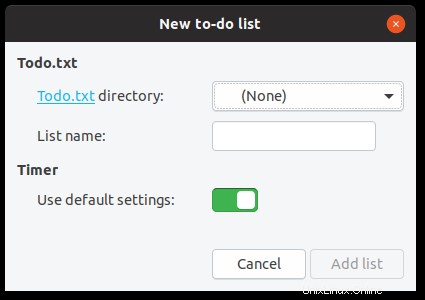
Probabilmente avrai più elenchi. Se lo fai, non possono trovarsi nella stessa cartella perché ogni elenco salva le attività in un file chiamato todo.txt. Sì, lo so... Suggerisco di creare una cartella chiamata Attività e di avere sottocartelle per ciascuno dei tuoi elenchi. È ingombrante, ma è qualcosa che devi fare solo una volta.

Quando sei pronto per iniziare a lavorare, fai clic sul nome di un elenco, quindi fai clic su > pulsante per aprire l'elenco.
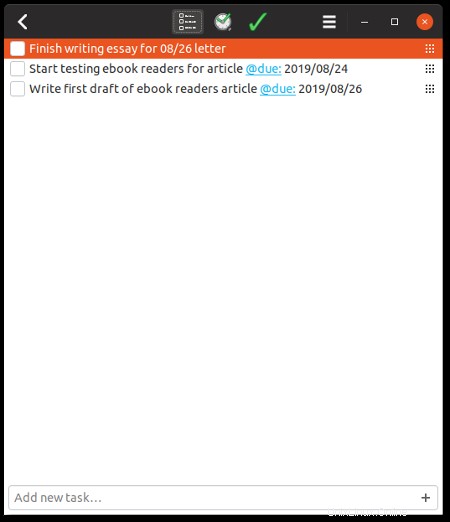
Puoi aggiungere attività, modificarne l'ordine, contrassegnarle come completate o eliminarle.
Una caratteristica unica di Go For It! è rivolto direttamente ai devoti della Tecnica del Pomodoro. Fare clic sull'icona dell'orologio sulla barra degli strumenti per aprire un timer impostato su 25 minuti (l'intervallo predefinito da dedicare a un'attività). Fai clic su Inizia pulsante per iniziare.
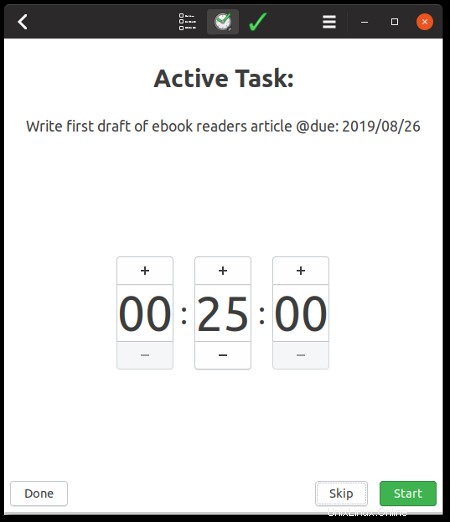
attività
Più risorse Linux
- Comandi Linux cheat sheet
- Cheat sheet sui comandi avanzati di Linux
- Corso online gratuito:Panoramica tecnica RHEL
- Cheat sheet della rete Linux
- Cheat sheet di SELinux
- Cheat sheet dei comandi comuni di Linux
- Cosa sono i container Linux?
- I nostri ultimi articoli su Linux
ptask non è l'applicazione più bella in circolazione, ma è semplice. E fa il lavoro. Basato sulla venerabile applicazione dell'elenco delle cose da fare da riga di comando di Taskwarrior, ptask ti offre l'accesso point-and-click alle funzioni di base di Taskwarrior.
Avvia ptask e quindi fai clic su Aggiungi pulsante. Inserisci una descrizione della tua attività. Se hai più di un paio di attività sotto un unico ombrello (ad esempio, post per il tuo blog o un progetto di sviluppo), puoi raggrupparle inserendo del testo nel Progetto elenco. Puoi utilizzare quel progetto con altre attività.
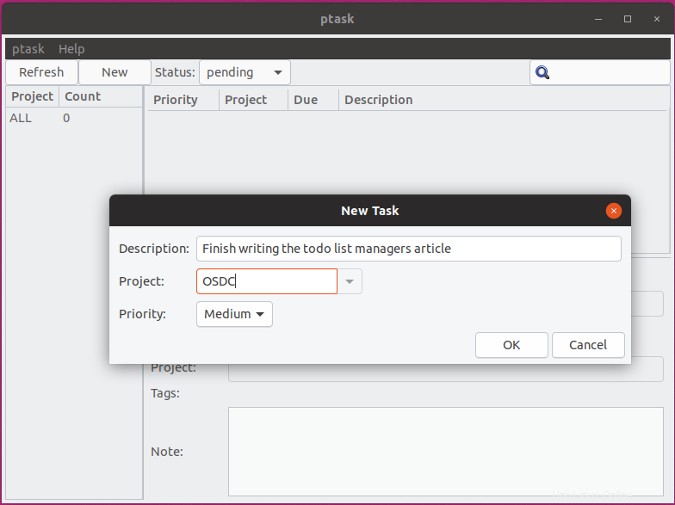
Ecco come appare un elenco di attività nella finestra di ptask:
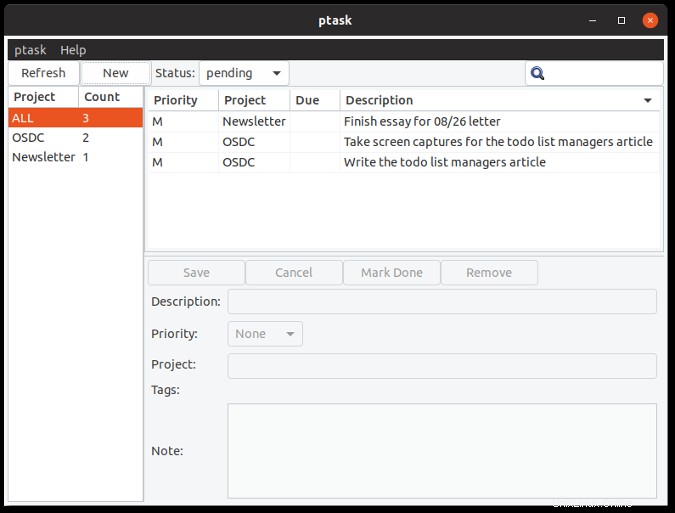
Fare clic su un'attività per modificarla. Puoi modificare il progetto a cui è associato, aggiungere una descrizione dell'attività, contrassegnarla come completata o eliminarla.
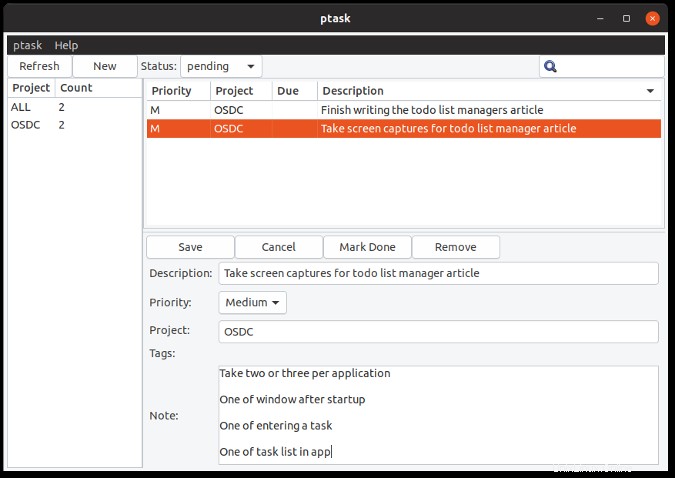
Se finisci con un lungo elenco di attività, puoi filtrarle facendo clic sul nome di un progetto nell'elenco sul lato sinistro della finestra. Puoi anche filtrare utilizzando lo Stato elenco sulla barra degli strumenti o cercare attività utilizzando la casella di ricerca.
Più risorse Linux
- Comandi Linux cheat sheet
- Cheat sheet sui comandi avanzati di Linux
- Corso online gratuito:Panoramica tecnica RHEL
- Cheat sheet della rete Linux
- Cheat sheet di SELinux
- Cheat sheet dei comandi comuni di Linux
- Cosa sono i container Linux?
- I nostri ultimi articoli su Linux
ptask salva i tuoi elenchi di attività come un insieme di file di testo in una cartella denominata .task nella tua /casa directory. I file sono nel formato utilizzato da Taskwarrior, quindi se decidi di abbracciare la riga di comando, puoi continuare a lavorare con le tue liste.
Task Coach
Sono sicuro che sei stufo di me che scrivo di interfacce grafiche per Todo.txt e di semplici gestori di elenchi di cose da fare. Se stai cercando uno strumento con alcune funzionalità in più, allora ti consigliamo di dare un'occhiata a Task Coach.
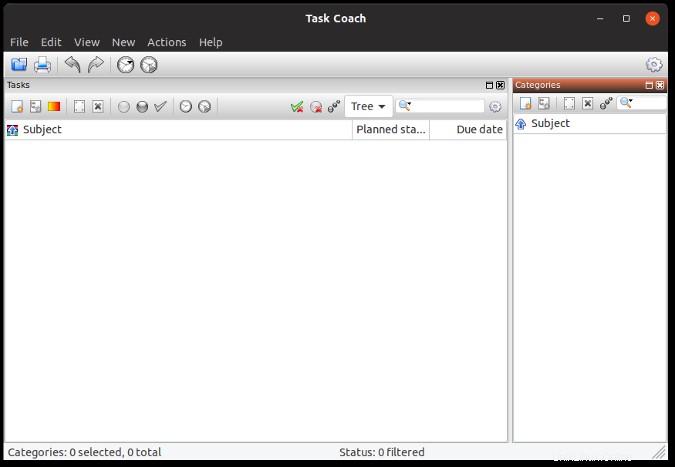
Task Coach è una delle applicazioni per elenchi di cose da fare più ricche di funzionalità che incontrerai. Se non mi credi, guarda la finestra per aggiungere un'attività:
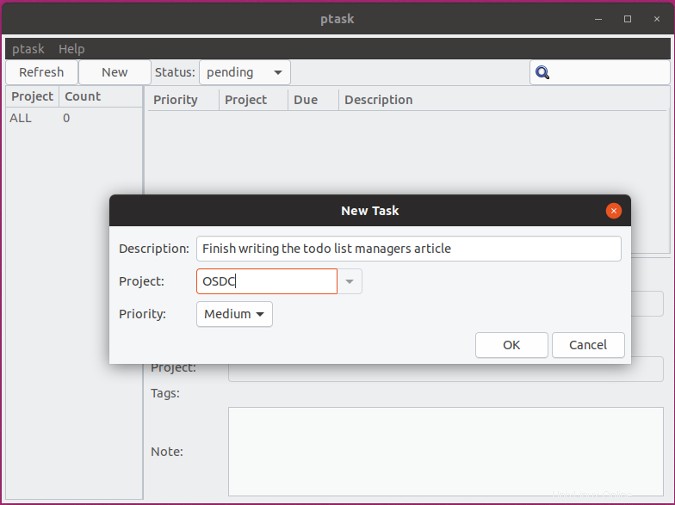
Quando crei un'attività, puoi aggiungere una descrizione, le date di inizio e di fine, collegare l'attività a un'altra e monitorarne l'avanzamento. Puoi anche aggiungere note e allegati dettagliati e persino modificare il carattere, il colore e l'icona dell'attività.
Se ciò non bastasse, puoi aggiungere elementi secondari a un'attività facendo clic su Nuovo elemento secondario pulsante sulla barra degli strumenti. Perché farlo? A volte hai un compito così grande che devi suddividerlo in un mucchio di compiti più piccoli. Ciò rende il compito più gestibile e molto meno intimidatorio.
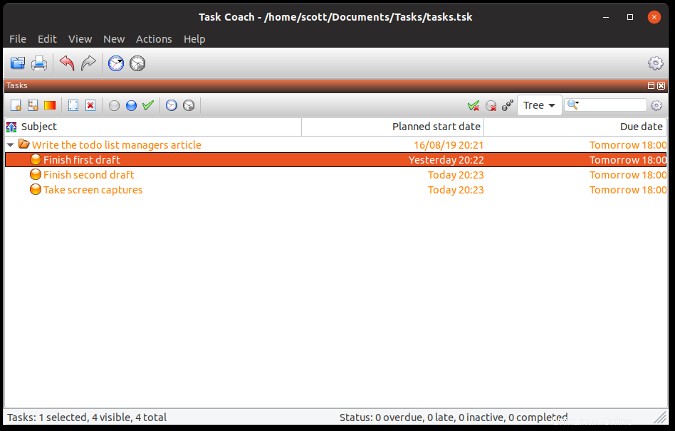
Task Coach ha un paio di caratteristiche ingegnose che lo distinguono dagli altri strumenti in questo articolo. Il primo è la sua capacità di importare attività in un file CSV o Todo.txt ed esportare in CSV, Todo.txt, HTML e iCalendar. Ciò semplifica il passaggio a Task Coach da un altro gestore di elenchi di cose da fare.
La seconda caratteristica interessante sono i modelli di attività. Si tratta di attività vuote che hanno determinate opzioni predefinite, come impostare la data di scadenza dell'attività a domani o con una categoria predefinita. Task Coach viene fornito con tre modelli e puoi anche crearne uno personalizzato.
Pensamento finale
Di per sé, un'applicazione per l'elenco delle cose da fare non ti renderà più produttivo. Non ti farà iniziare un'attività e seguirla fino al completamento. Ma se combinati con concentrazione e disciplina, i gestori di elenchi di cose da fare (come quelli qui) ti aiuteranno a rimanere aggiornato su ciò che devi fare e ti aiuteranno a raggiungere fatto .